1、1,单击任务栏左下角“开始”菜单。

2、2,单击弹窗中的“控制面板”选项。

3、3,单击所有控制面板项中的“程序域功能”选项。

4、4,在卸载或更改程序面板中,找到要卸载的VMware Workstation。

5、5,鼠标右击“VMware Workstation”。

6、6,在下图弹窗中,单击“下一步”按钮。
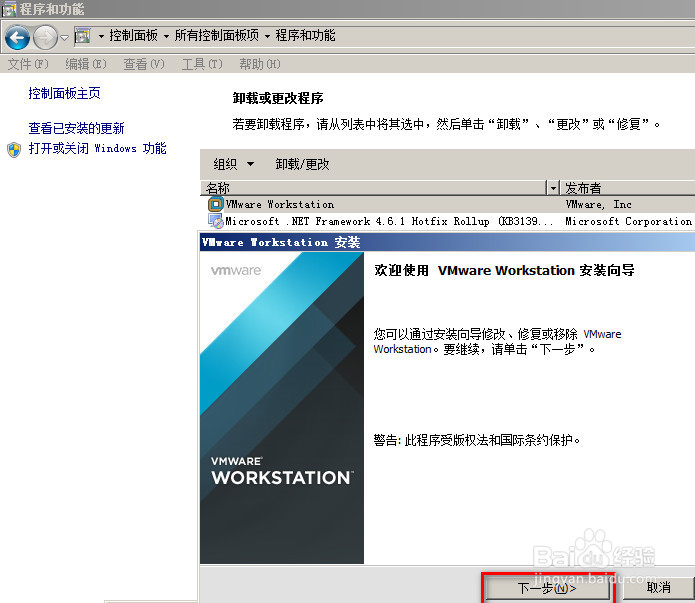
7、7,单击下图中的“移除”选项。
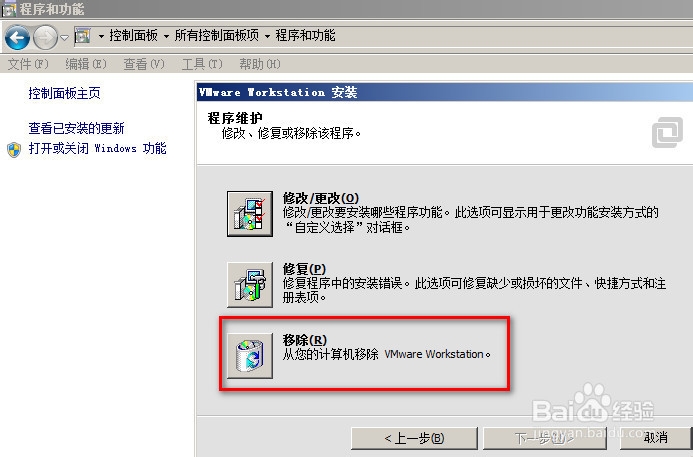
8、8,单击下图对话框中的“下一步”按钮。
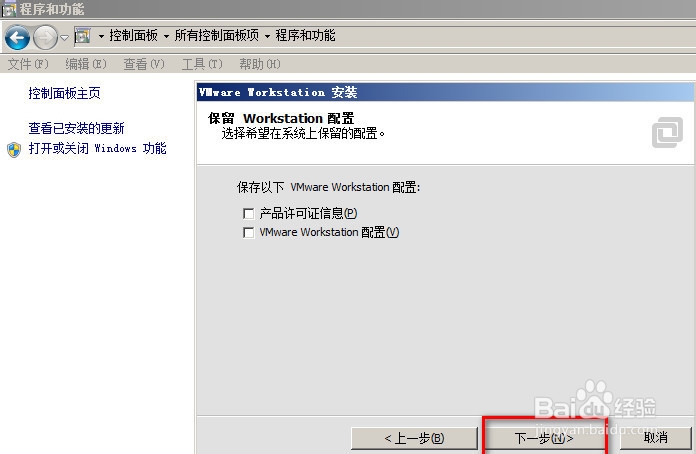
9、9,单击“继续”按钮,接下来程序会自动完成卸载。

时间:2025-01-11 23:53:48
1、1,单击任务栏左下角“开始”菜单。

2、2,单击弹窗中的“控制面板”选项。

3、3,单击所有控制面板项中的“程序域功能”选项。

4、4,在卸载或更改程序面板中,找到要卸载的VMware Workstation。

5、5,鼠标右击“VMware Workstation”。

6、6,在下图弹窗中,单击“下一步”按钮。
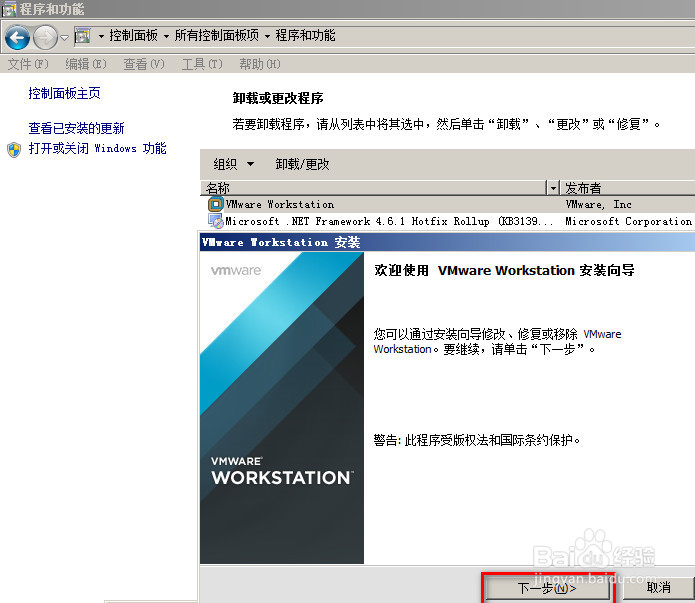
7、7,单击下图中的“移除”选项。
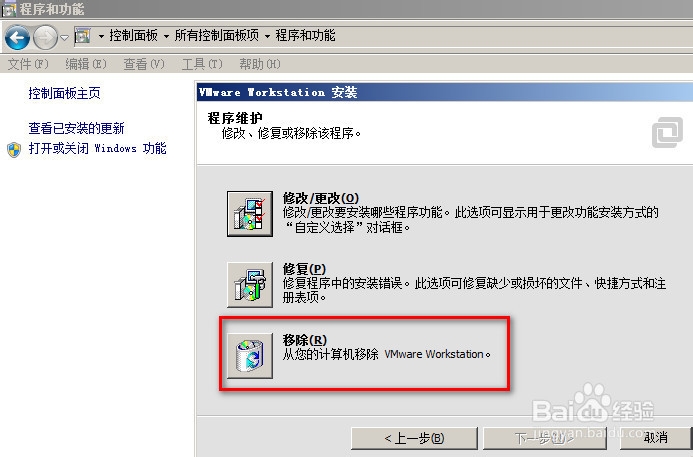
8、8,单击下图对话框中的“下一步”按钮。
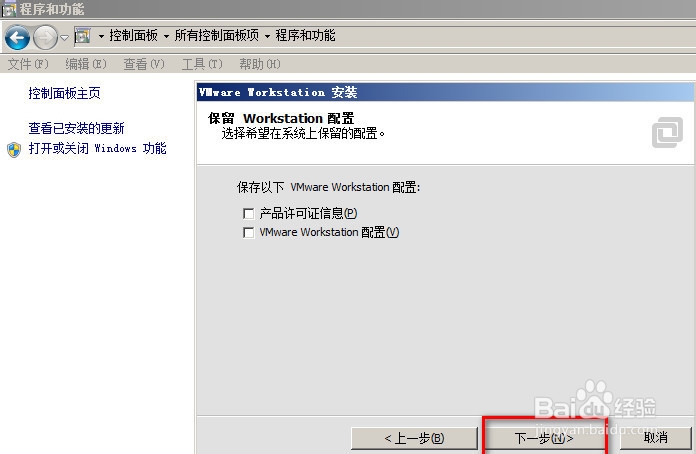
9、9,单击“继续”按钮,接下来程序会自动完成卸载。

